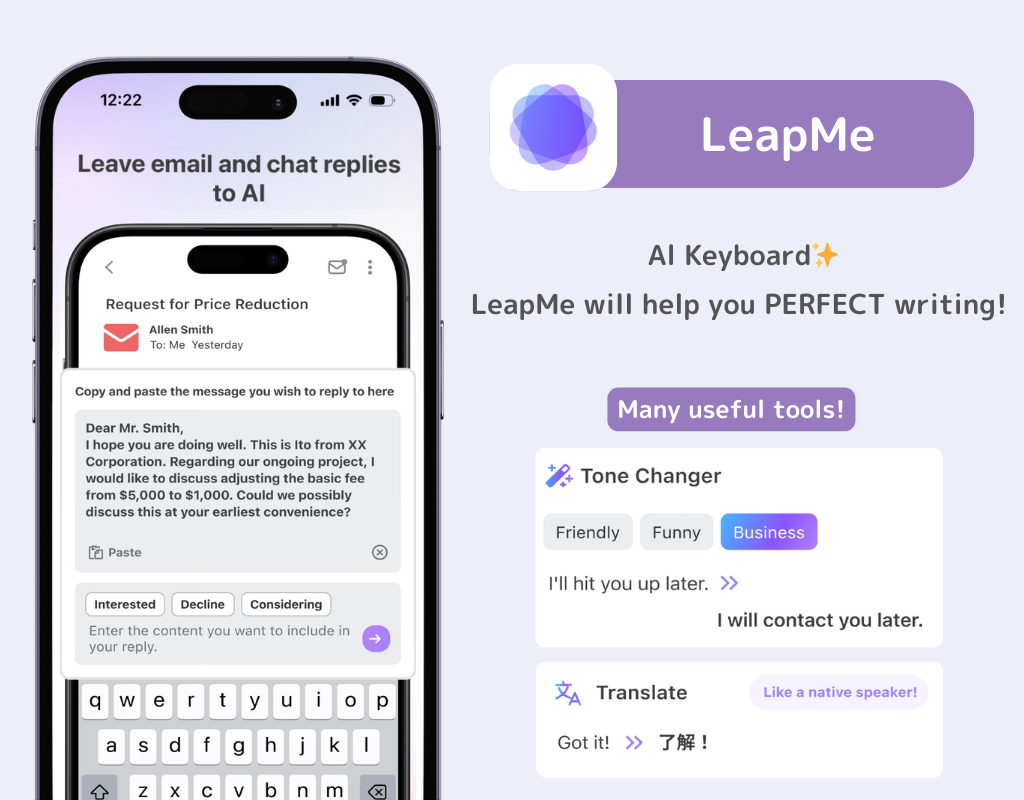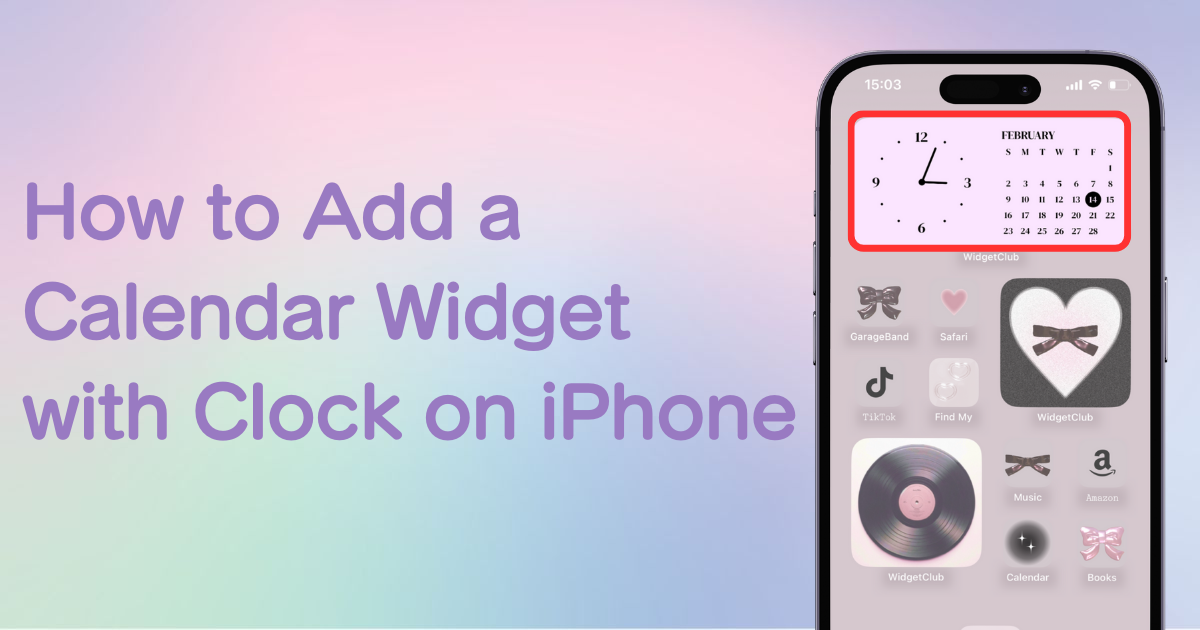
table des matières

Vous avez besoin d'une application dédiée pour personnaliser votre écran d'accueil avec style ! Ceci est la version définitive de l'application d'habillage qui contient tout le matériel d'habillage !
Un widget calendrier avec horloge intégrée, c'est super pratique ! Avec un seul widget, vous pouvez consulter à la fois l'heure et votre emploi du temps. Cette fois, je vais vous montrer comment le configurer à l'aide de l'application dédiée WidgetClub !
Avant de commencer : assurez-vous que votre iOS est mis à jour vers la version 18 ou une version ultérieure !
Sur iPhone, les widgets par défaut affichent soit une horloge, soit un calendrier, mais pas les deux à la fois . Ainsi, pour obtenir un widget de calendrier avec une horloge, vous aurez besoin d'une application dédiée.
Avec WidgetClub, vous pouvez facilement configurer un widget de calendrier avec une horloge ! Il existe trois tailles de widget et plusieurs modèles d'horloge, dont une horloge 24 heures et un cadran analogique.
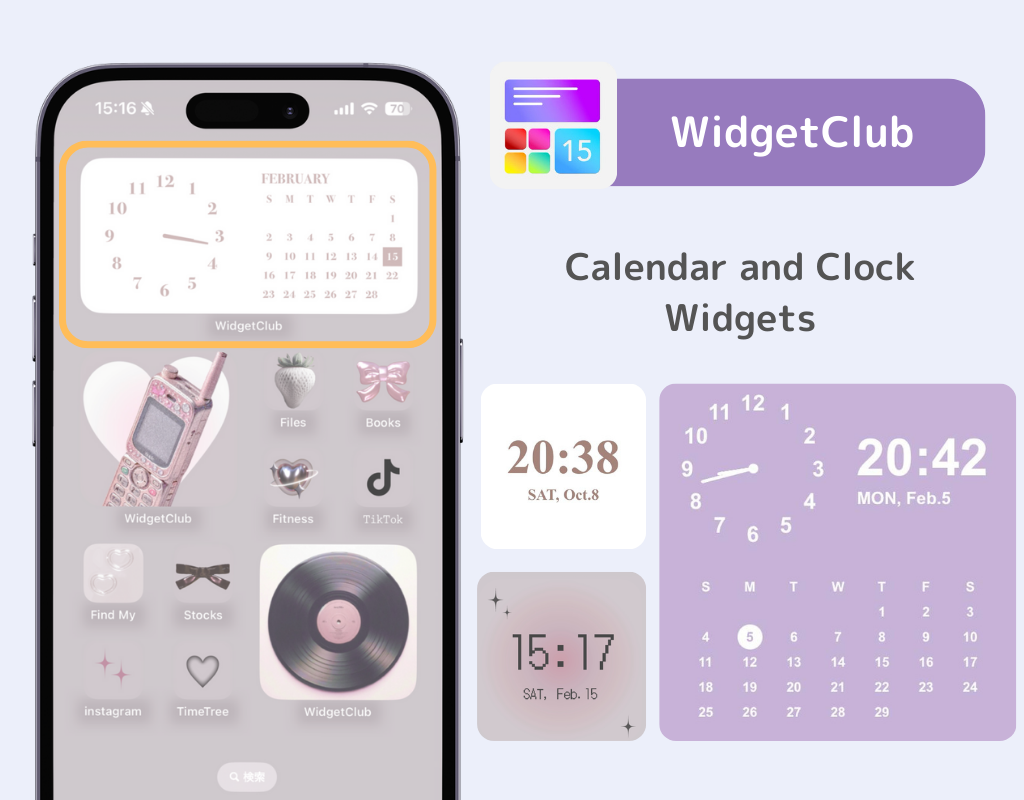
Ce guide vous montrera comment procéder à l'aide de l'application de personnalisation « WidgetClub ».
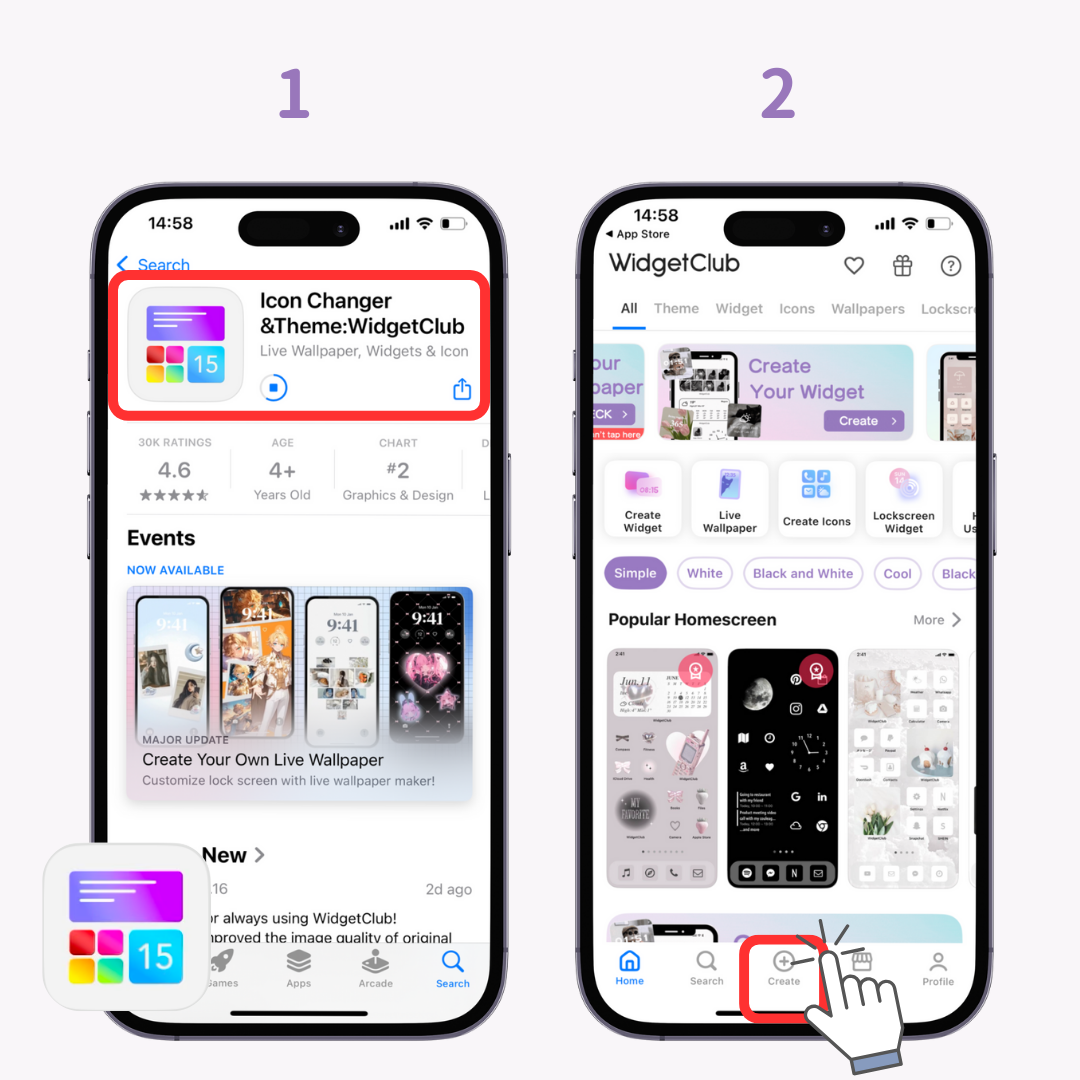
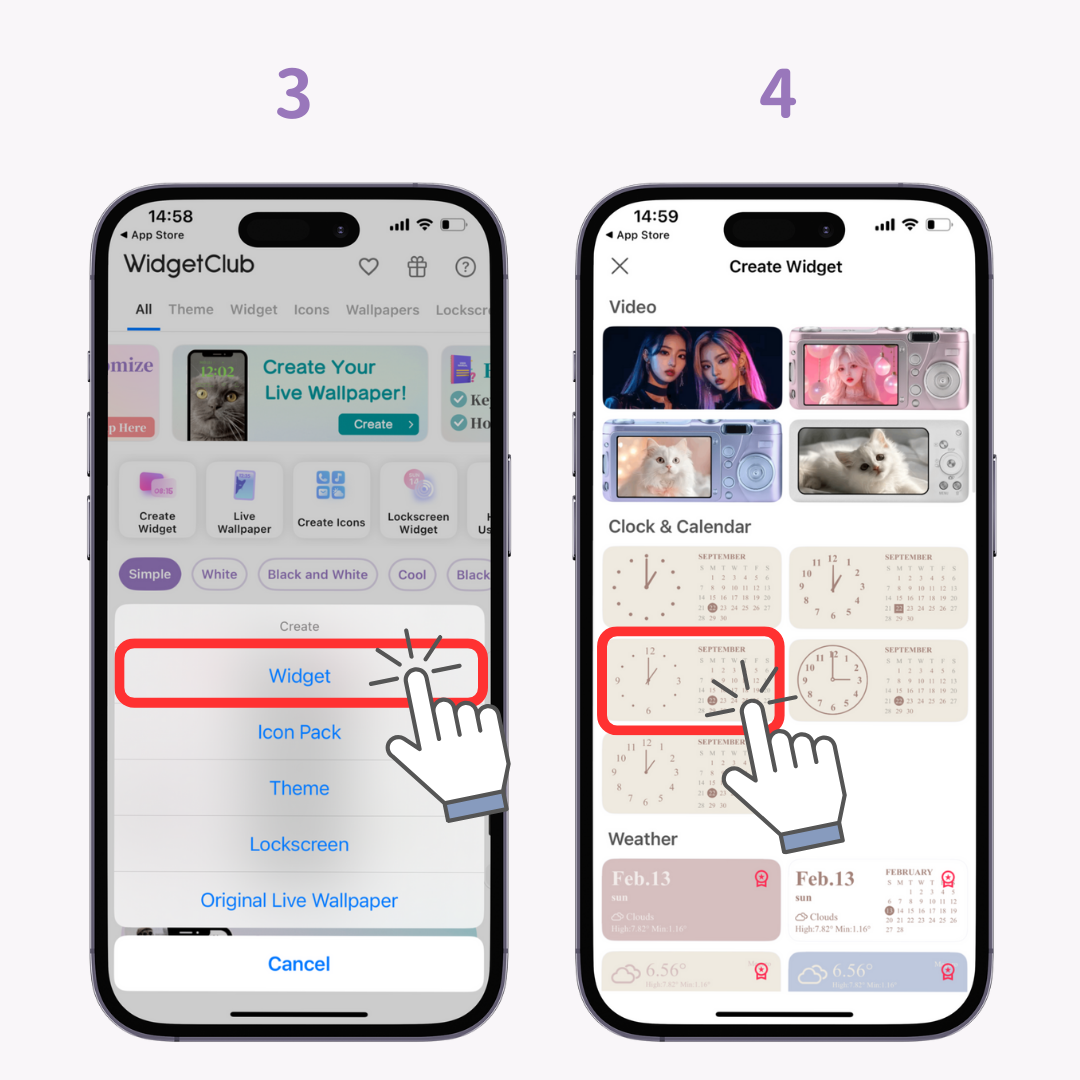
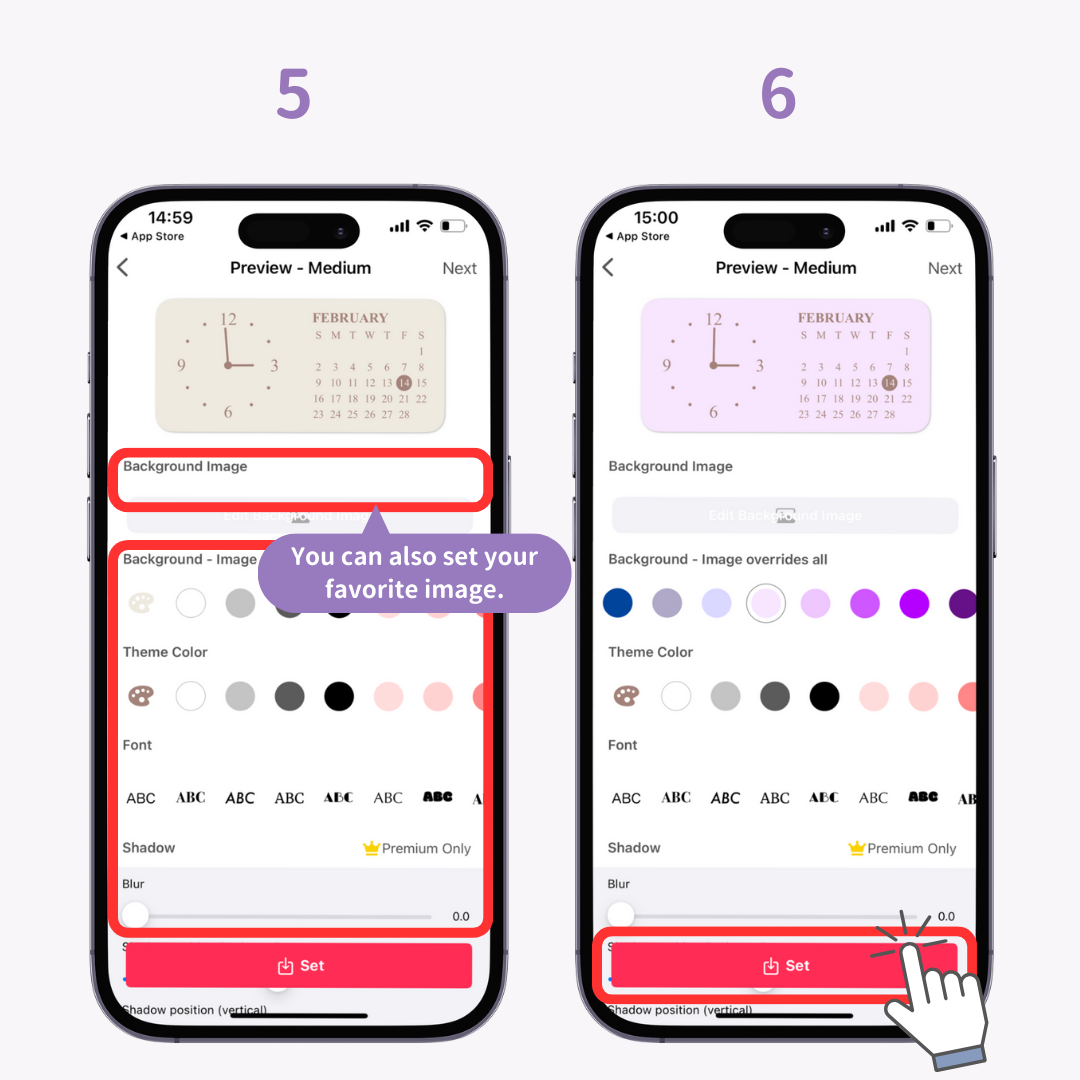
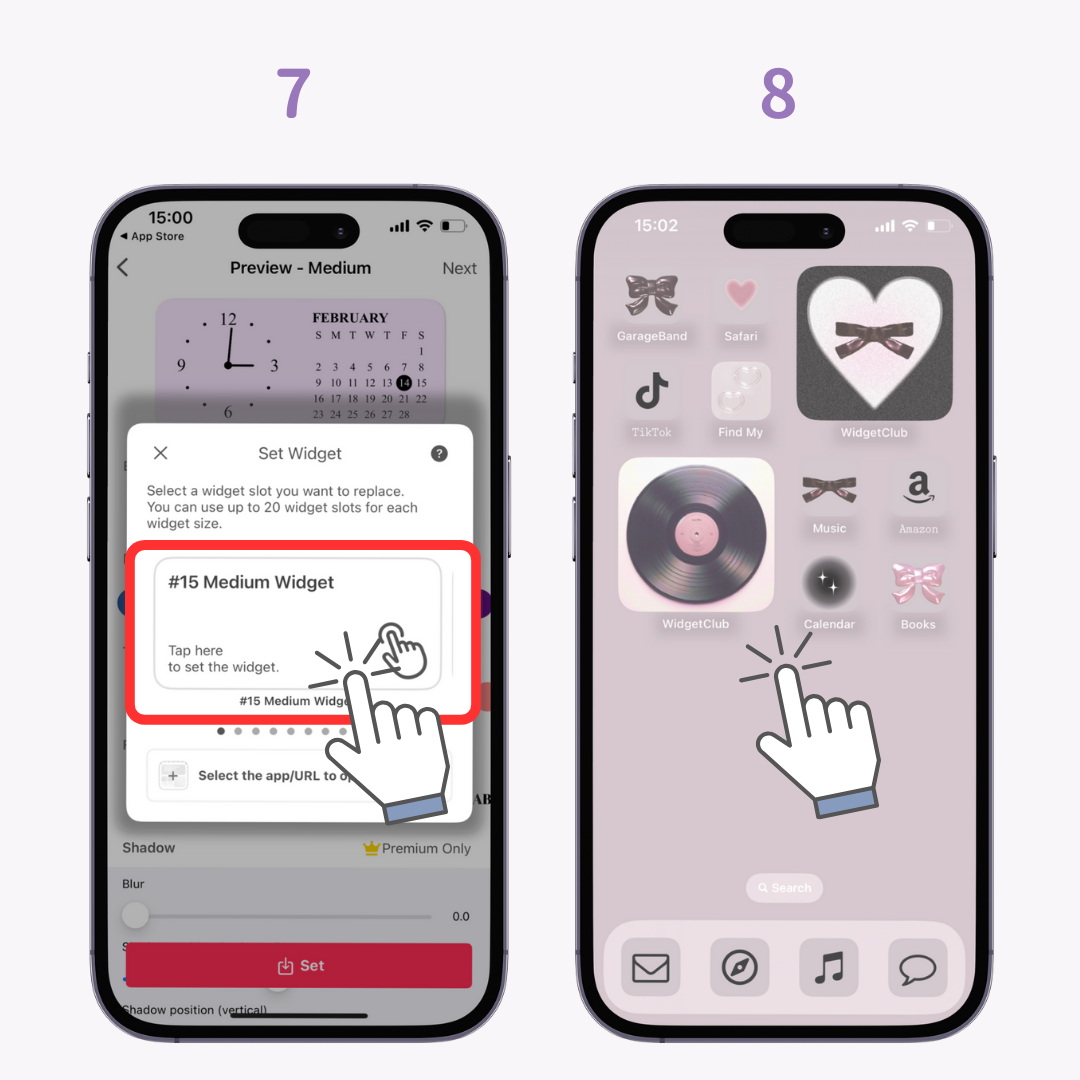
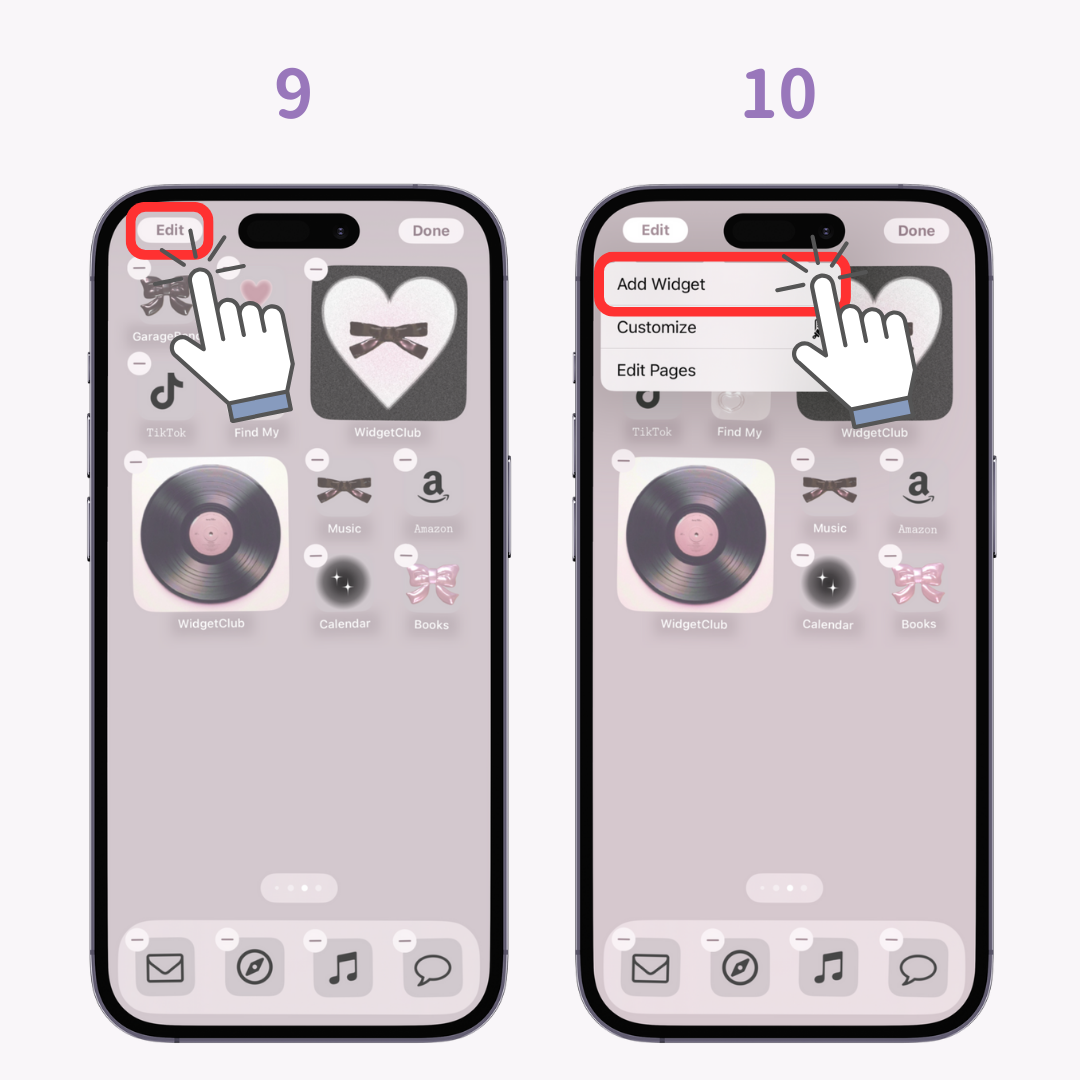
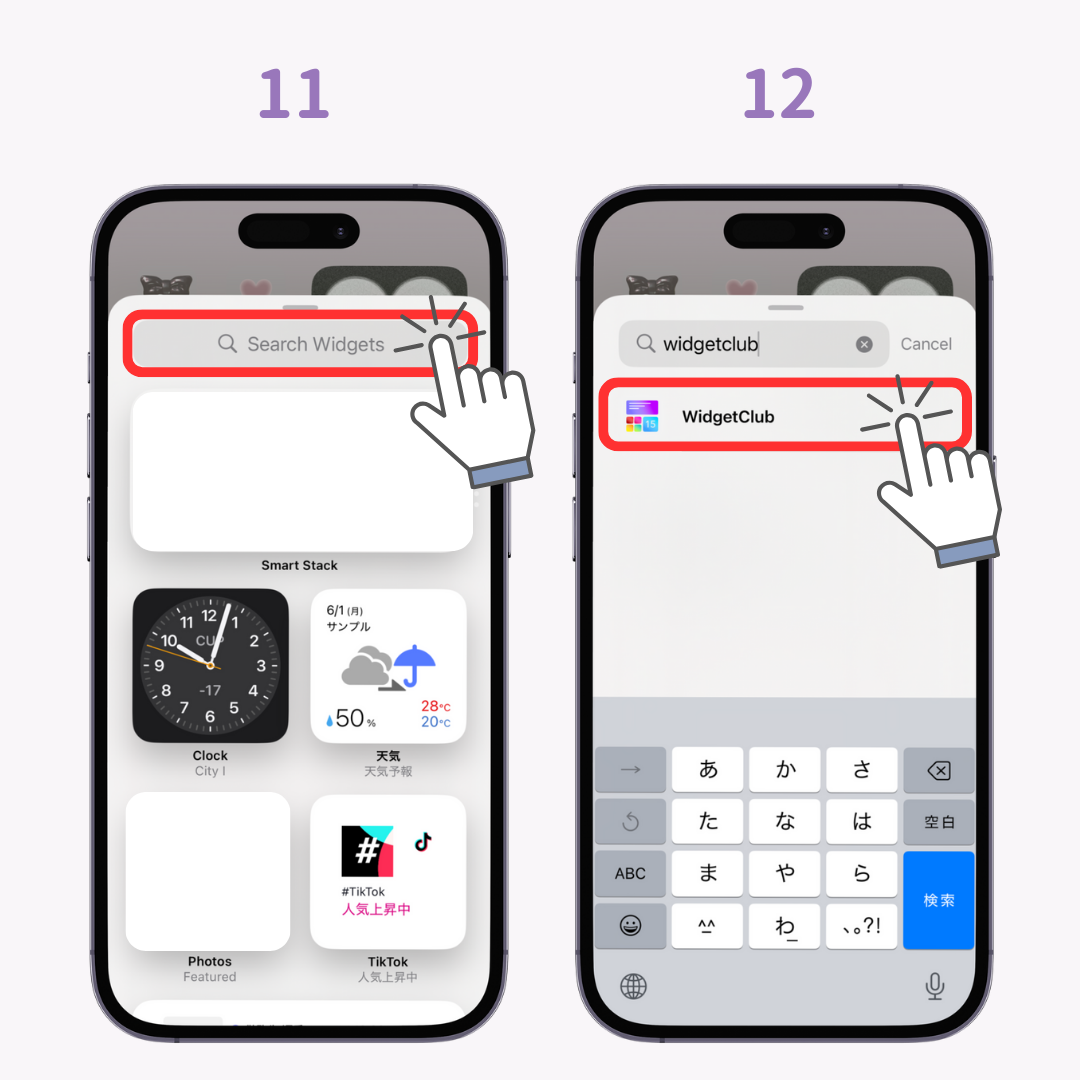
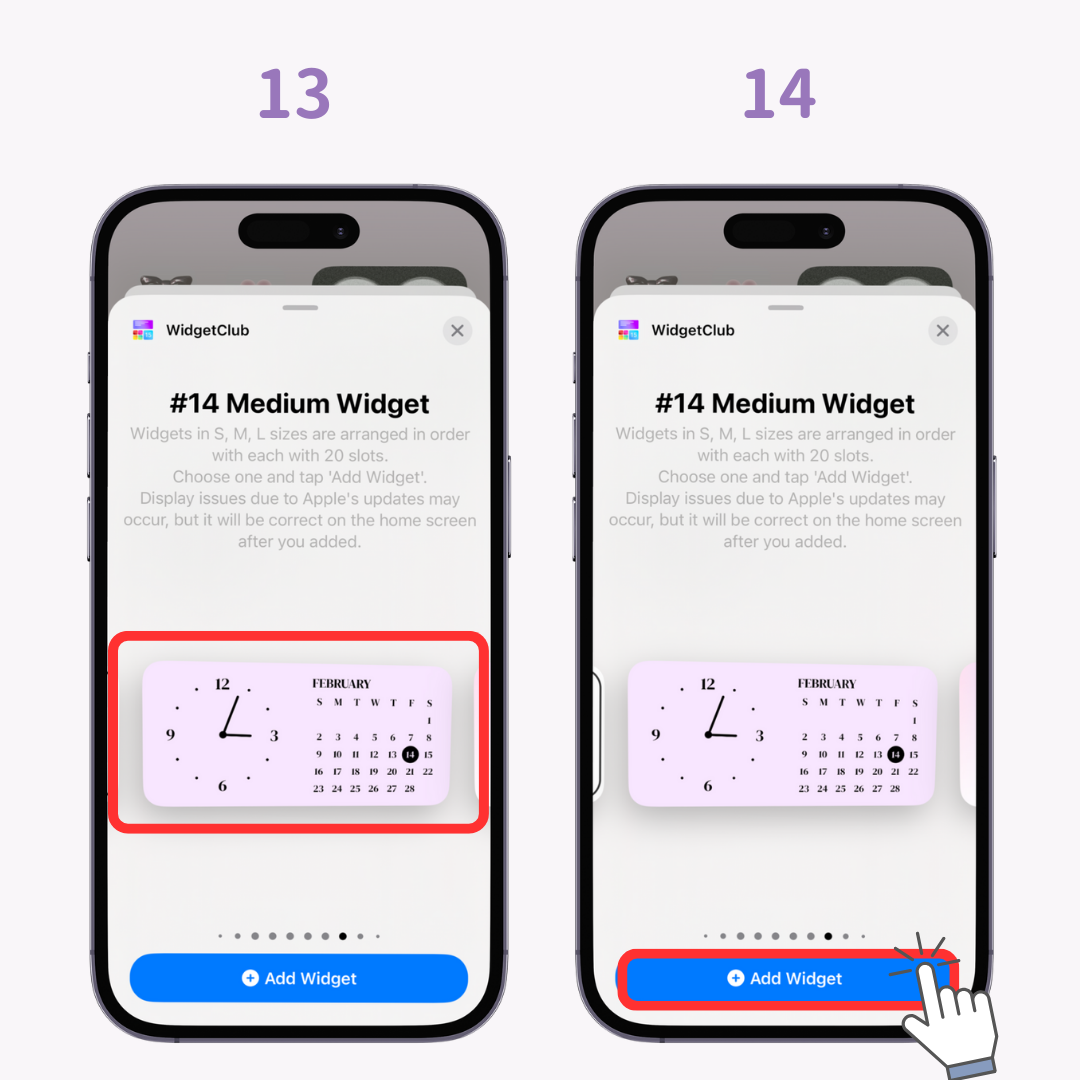

Avec l'application de personnalisation « WidgetClub », vous pouvez personnaliser les fonds d'écran, les icônes et les widgets en un seul endroit ! 🧙♀️ Un écran d'accueil au design unifié rend votre téléphone instantanément plus élégant. 💞 Découvrez-le ci-dessous !
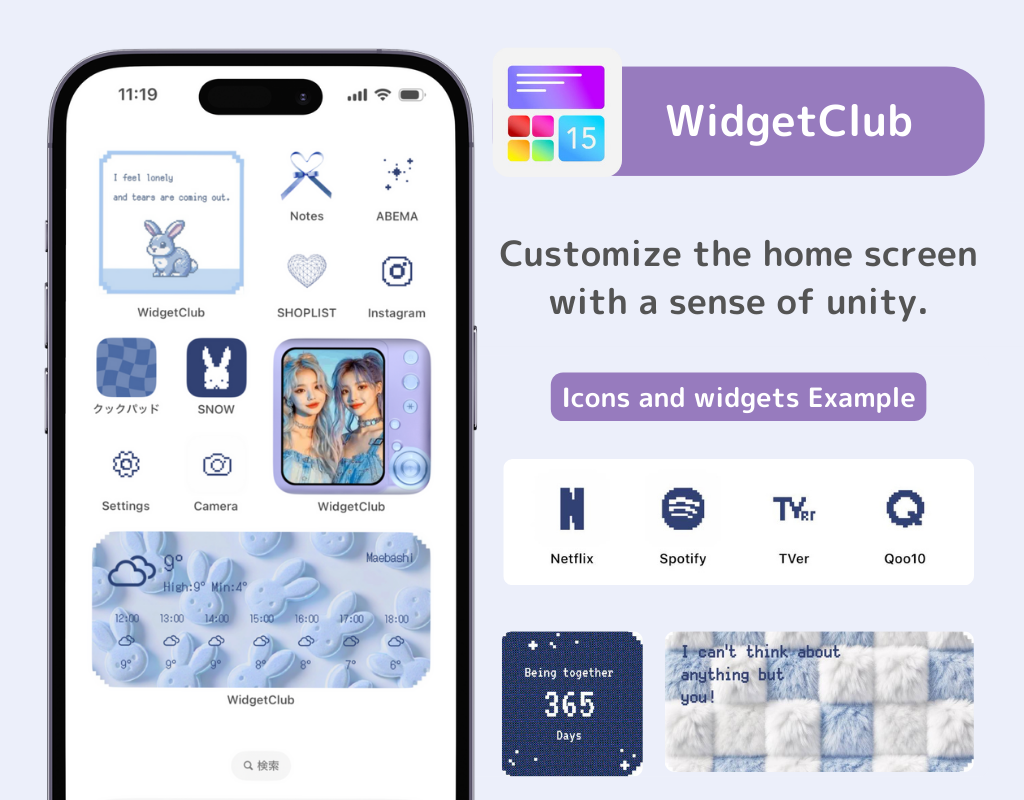
Avez-vous déjà utilisé un clavier alimenté par l'IA ? 👀 Des messages rapides aux e-mails professionnels, LeapMe vous permet de répondre instantanément en saisissant simplement ce que vous voulez dire. 📝 C'est tellement pratique que vous ne voudrez plus jamais revenir en arrière ! De plus, il prend en charge les traductions. 🌏